Selskapet kan velge å bruke adminstratorfuksjonene. Det gjøres ved at en saksbehandler tildeles denne funksjonen i KK2 av Kapitalkontroll AS. Send e-post til support@kapitalkontroll.no hvis dere ønsker denne funksjonen. Den som har tildelt administrasjonsrettigheter vil få opp dette bildet ved å trykke på Administrasjon i venstremenyen på KK2 sin hovedside:
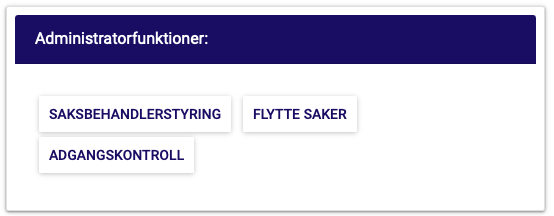
Saksbehandlerstyring
Her styrer du om en saksbehandler er aktiv og hvilke kreditorer saksbehandler har tilgang til.
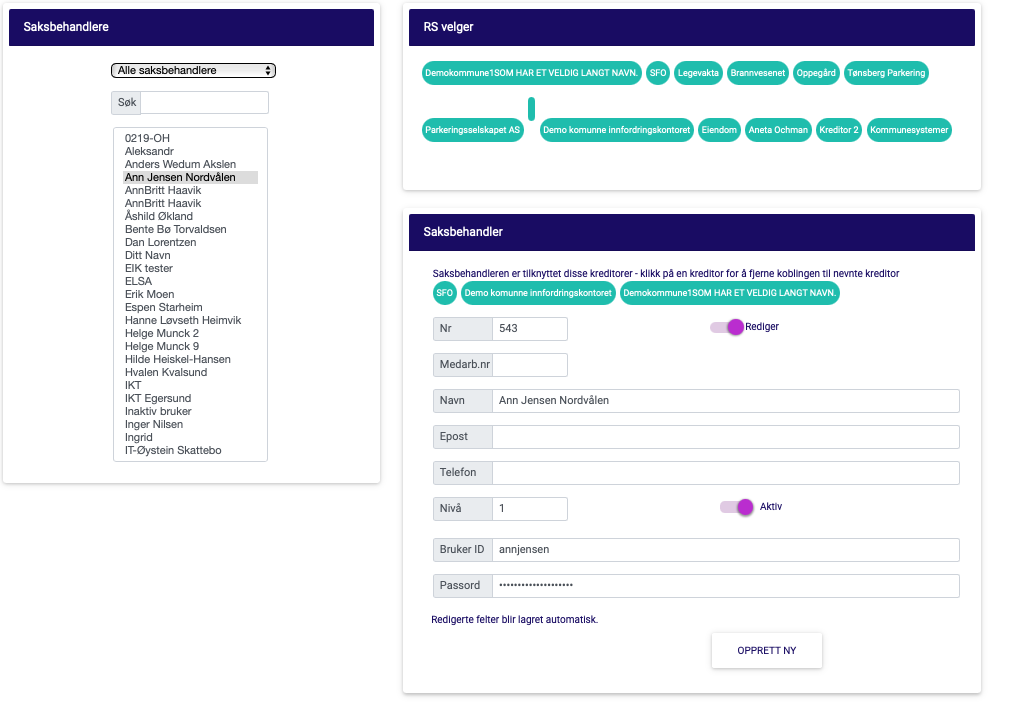
Klikk på eller søk på saksbehandleren som skal behandles, i venstre side av bildet over. Vent til informasjon vises på høyre side av.
Kreditorer: Øverst i høyre hjørne vises alle tilgjengelige kreditorer. På toppen av boksen Saksbehandler vises alle kreditorer valgt saksbehandler har tilgang til. Klikk på kreditorens navn for å legge til eller fjerne.
For å endre informasjonen til saksbehandler klikker man på Rediger-bryteren, nå er det mulig å gjøre endringer.
Valgt saksbehandler kommer ikke inn i KK2 grunnet feil to-faktor kode: Klikk på bryteren «Tofaktor». Nå vil saksbehandler kunne logge inn i KK2 med brukernavn og passord for å sette opp 2-faktor autentiseringen på nytt.
Valgt saksbehandler har glemt passord: Endre passordet nede i høyre hjørne og gi dette til saksbehandleren. BrukerID er brukernavn ved innlogging.
Flytte saker
Her er det mulig å flytte saker fra en saksbehandler til en annen.
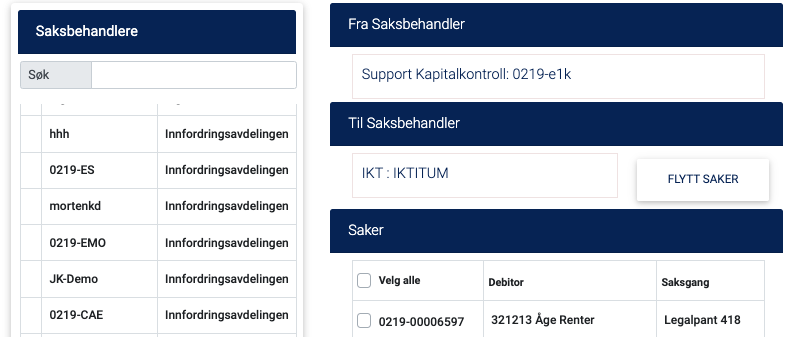
Først drar man saksbehandleren som er saksbehandler på sakene til boksen «Fra Saksbehandler», oppe i høyre hjørne.
Etterpå gjør man det samme med saksbehandleren sakene skal flyttes til.
Nede i høyre hjørne vis aktive saker vises. Om det ikke vises saker betyr det at valgt saksbehandler i feltet «Fra saksbehandler» ikke står registrert med aktive saker. Kryss av for de sakene som skal flyttes, eventuelt kryss av «Velg alle». Klikk på «Flytt saker» for å fullføre flyttingen.
Adgangskontroll
Med dette valget kan man begrense tilgangen til valgte saksbehandlere.
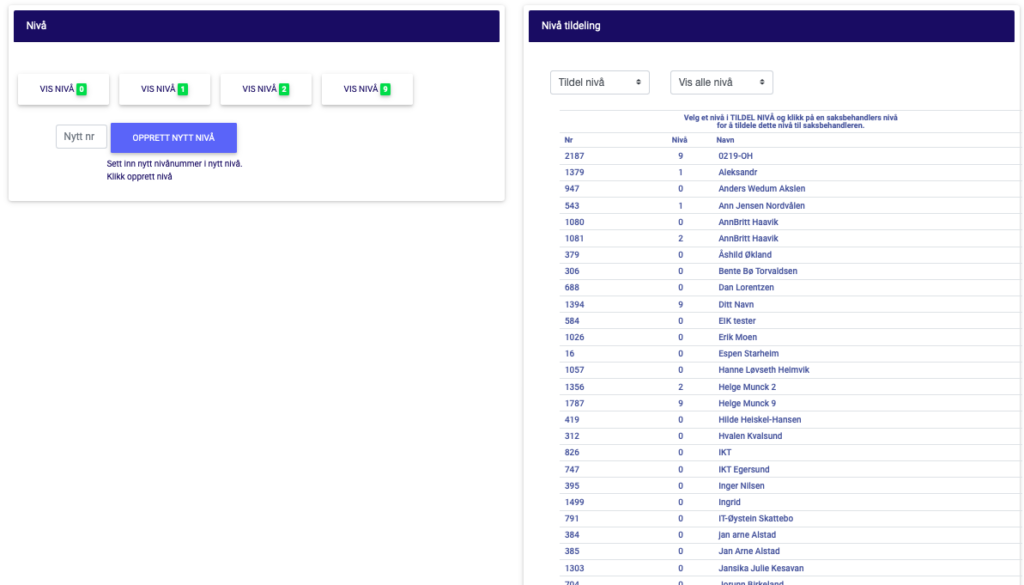
Bildet har to bokser: Nivå, til venstre og nivå tildeling, til høyre.
Nivå:
KK2 er satt opp med to grunnivå: Nivå 0 og Nivå 9, begge har alle rettigheter i KK2, men bare Nivå 9 har tilgang til Administratorfunksjonen.
Administrator kan opprette nivå og redigere nivå.
Opprett nivå:
Klikk i feltet «Nytt nr» og skriv inn ønsket nummer. Klikk «Opprett nytt nivå» for å opprette. Nivået er nå klart til å bli redigert.
Rediger nivå:
Klikk ønsket nivå på venstre side av bildet for å redigere. Dette bildet vil vises på høyre side:
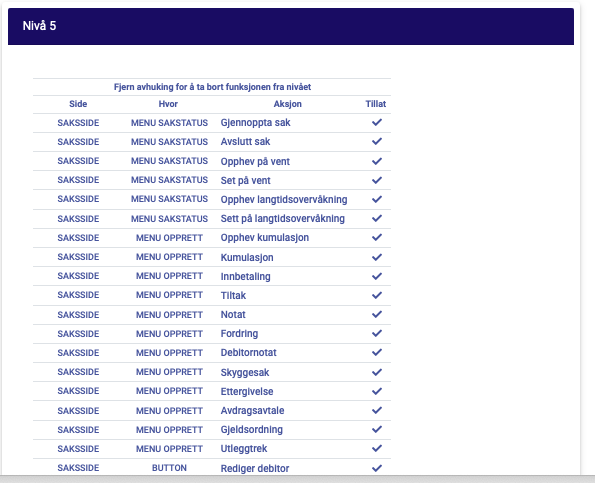
Her finner du valg og funksjoner omfattet av adgangskontrollen.
- Hake = Tilgang
- Stek = Ikke tilgang
Nivåtildeling:
Klikk på «Tildel nivå» oppe til høyre og velg nivået som skal tildeles fra listen. Klikk på den saksbehandler som skal tildeles valgt nivå. Endringen skjer umiddelbart.
Klikk på «Vis alle nivå», og velg nivå i listen for å se alle saksbehandler med valgt nivå.
